
در این مقاله به توضیح انواع متریال در V-Ray برای SketchUp می پردازیم :
انواع متریال در V-Ray برای SketchUp وجود دارد این متریال کاملاً متنوع هستند و هر یک می توانند به طرق مختلف برای دستیابی به ظاهر دلخواهتان از شبیه سازی خواص سطحی ساده مانند پلاستیک و فلزات تا مصارف پیچیده مانند اجسام نیمه شفاف ، مواد زیر سطحی ، مانند پوست و حتی ساطع کننده نور استفاده شوند.
لیست متریال های موجود در ویری برای اسکچاپ:
- Generic
- Emissive
- Two Sided
- Car Paint
- Subsurface Scattering
- Hair
- VRscan
- Bump
- Blend
- Multi Material
- Toon Override
- Override
- Wrapper
- Flakes
- Stochastic Flakes
UI Paths یا مسیر های دسترسی به متریال ویری
ایجاد متریال از دو مکان در V-Ray Asset Editor در دسترس است:
دکمه ایجاد دارایی و نماد دسته مواد (بالا) ، اگر دسته متریال خالی است ، با کلیک چپ یا راست روی نماد از شما می خواهد یک asset جدید ایجاد کنید. در غیر این صورت ، دسته ای را انتخاب می کند که در این صورت با کلیک راست منوی ایجاد باز می شود.
هنگامی که کلید Ctrl (Cmd در سیستم عامل Mac) نگه داشته می شود ، لیست های کشویی ایجاد asset ها فعال می مانند و امکان ایجاد asset های متعدد را به صورت متوالی فراهم می کند.
لیست های کشویی ایجاد asset را می توان از طریق دکمه ایجاد asset یا نمادهای دسته asset فعال کرد.
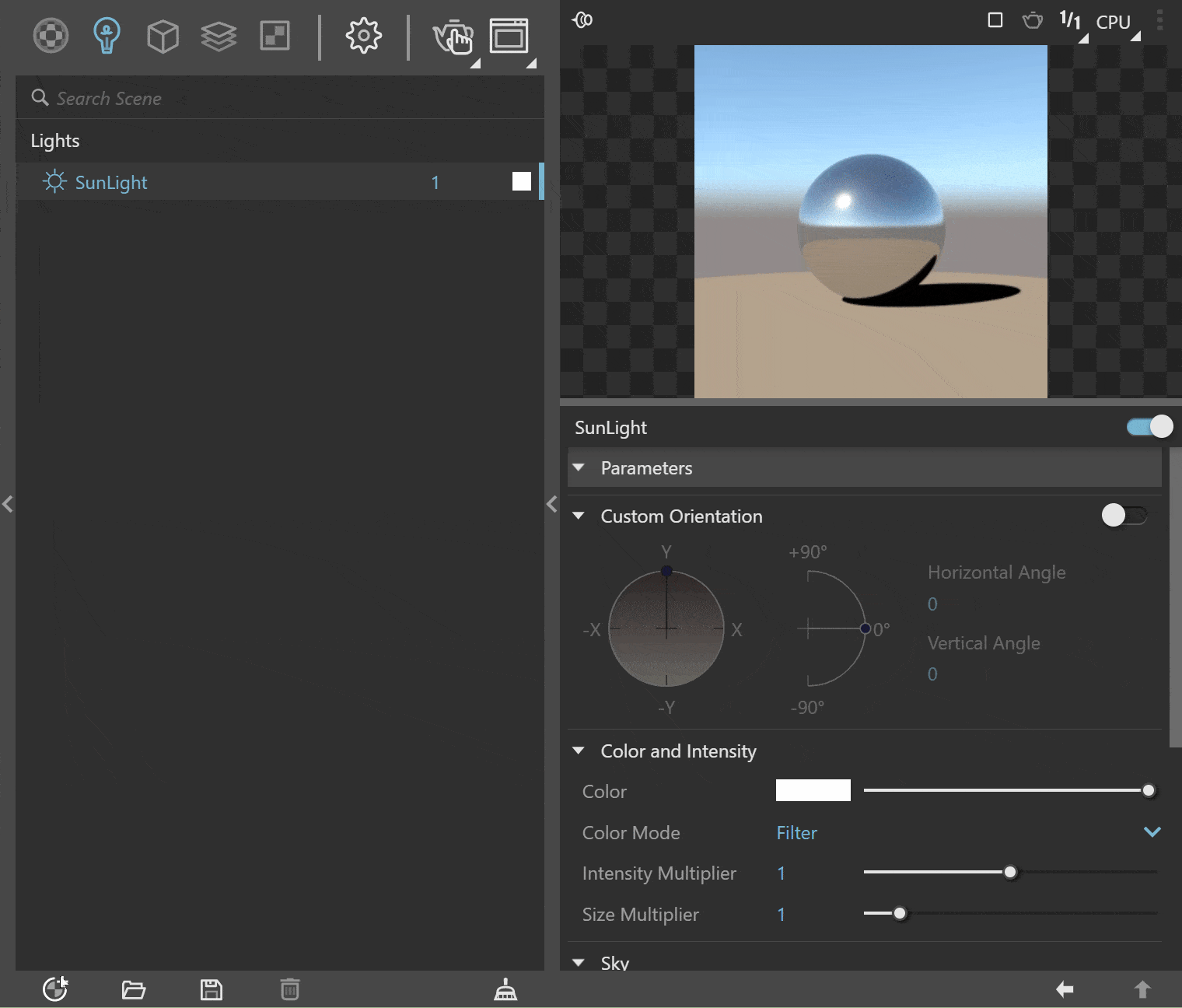
Options یا گزینه ها
برخی از گزینه های زمینه ای که متریال V-Ray دارند وجود دارند. قسمت Search Scene از asset ها را با نام از همه دسته های انتخاب شده جستجو می کند.
روی هر متریالی در فهرست Material کلیک راست کنید تا منوی زمینه ظاهر شود. می توانید متریال را بر روی شیء انتخاب شده یا لایه ای اعمال کنید. از Apply To Layer استفاده کنید و هر لایه ای را برای اعمال متریال دلخواه انتخاب کنید.
گزینه Select Objects in Scene امکان انتخاب چند قسمت از اجزا و گروه ها در نمای اجسام را نمایش می دهد.
متریالی را انتخاب کنید که به عنوان جایگزین برای هر متریال دیگری در صحنه استفاده شود.
سپس ، از گزینه Replace In Scene بر روی متریال انتخاب شده یا Replace All References برای جایگزینی این متریال در همه مکانهایی که استفاده می شود ، استفاده کنید. به عنوان مثال ، یک Generic material به عنوان بخشی از مواد دو طرفه و چند منظوره استفاده می شود.
Replace All References مواد عمومی را در دو طرفه و چند ماده بازنویسی می کند.

پارامترها و گزینه های مواد در دو حالت Basic و Advanced سازماندهی شده اند. می توانید حالت را از نوار ضامن زیر Swatch پیش نمایش یا به طور کلی از راه اندازی پیکربندی برگه تنظیمات تغییر دهید.
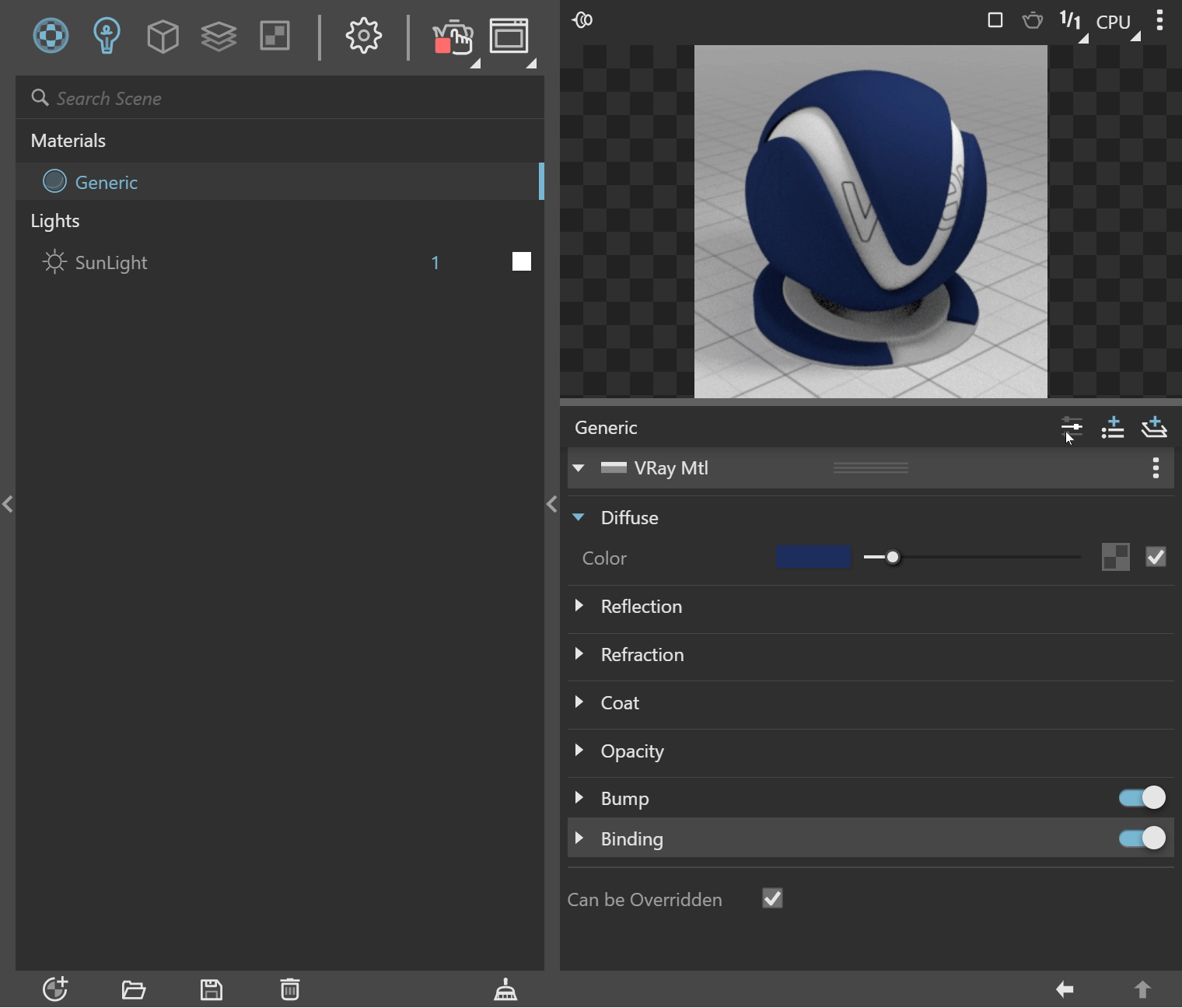
دکمه Add Attribute برای برخی از متریال V-Ray ارائه شده است. شما می توانید ویژگی های اضافی را انتخاب کنید که می تواند به ظاهر متریال اضافه کند.
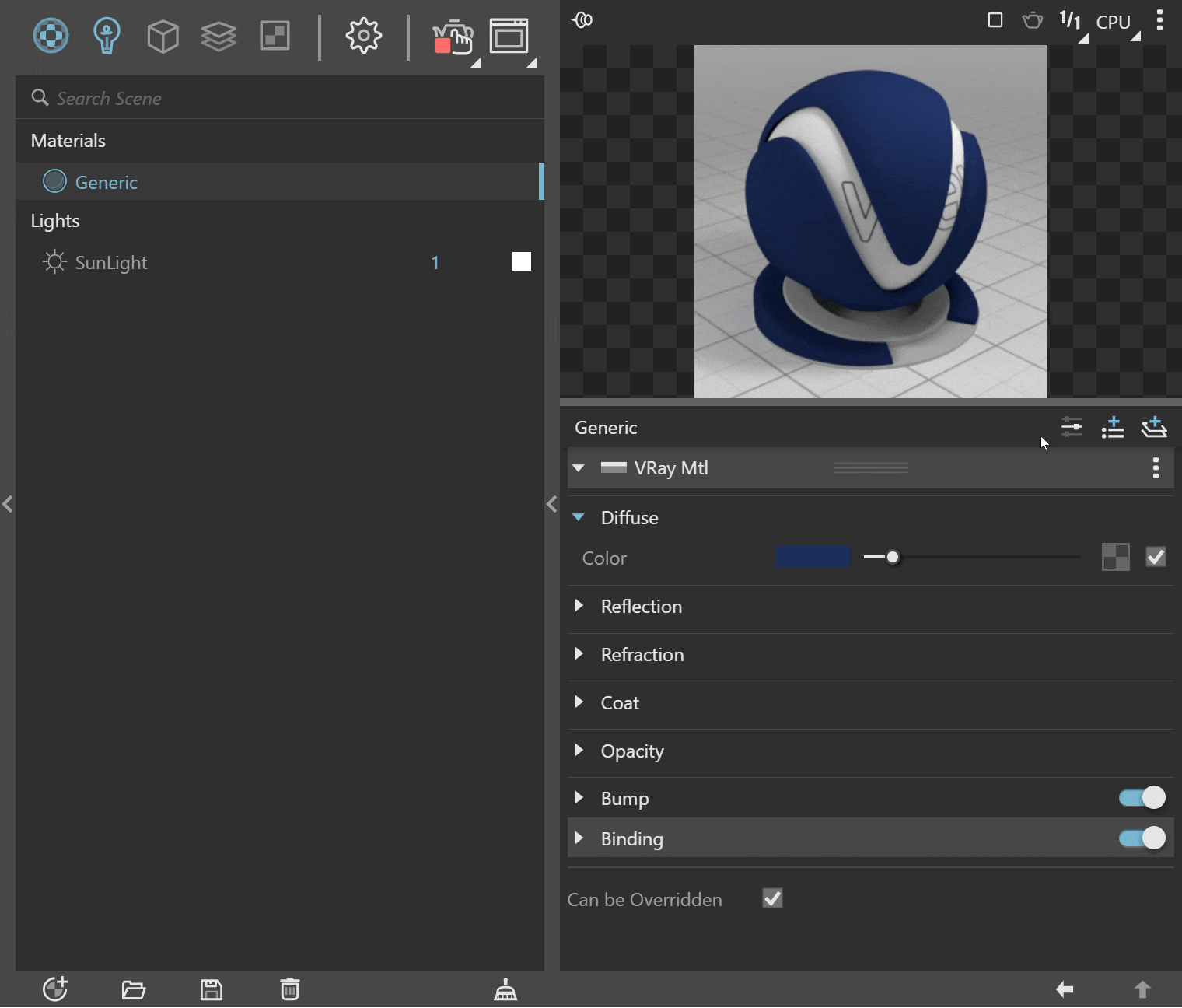
گزینه های زمینه اسلات رنگ اجازه می دهد تا یک رنگ را از یک شکاف رنگ به دیگری کپی و جایگذاری کنید ، و همچنین انتخاب رنگ را به مقدار پیش فرض بازگردانید.
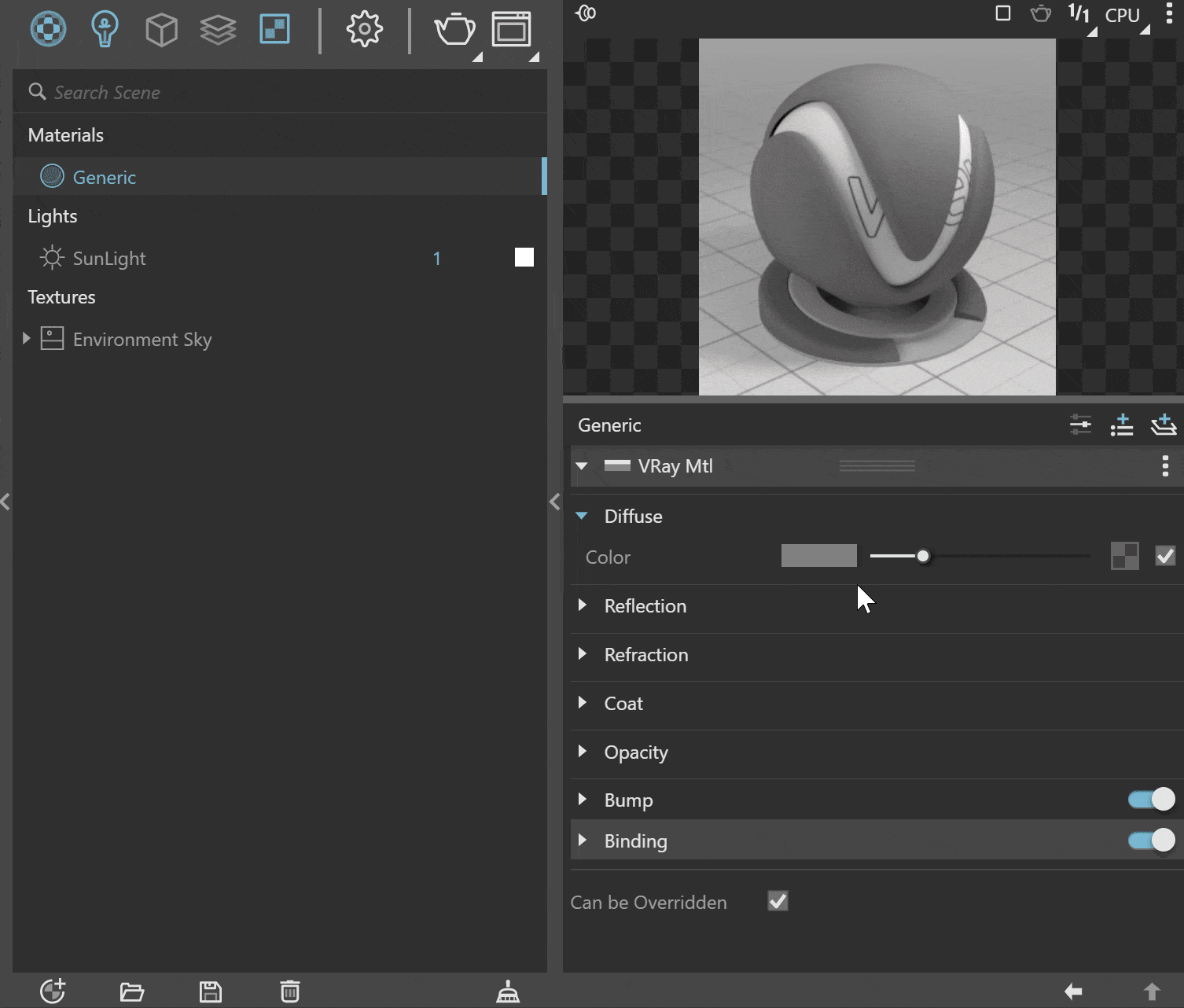
مواد MultiMtl ، Blend ، Bump ، Toon ، Override و TwoSided امکان کشیدن و انداختن به اسلات ورودی خود را دارند. هنگامی که روی آن راست کلیک می کنید ، شکاف ورودی ( ) این مواد نیز دارای یک منوی زمینه است. می توانید مطالب انتخاب شده را کپی ، برش ، پاک کنید یا به عنوان نمونه یک ماده دیگر در شکاف جایگذاری کنید.
) این مواد نیز دارای یک منوی زمینه است. می توانید مطالب انتخاب شده را کپی ، برش ، پاک کنید یا به عنوان نمونه یک ماده دیگر در شکاف جایگذاری کنید.
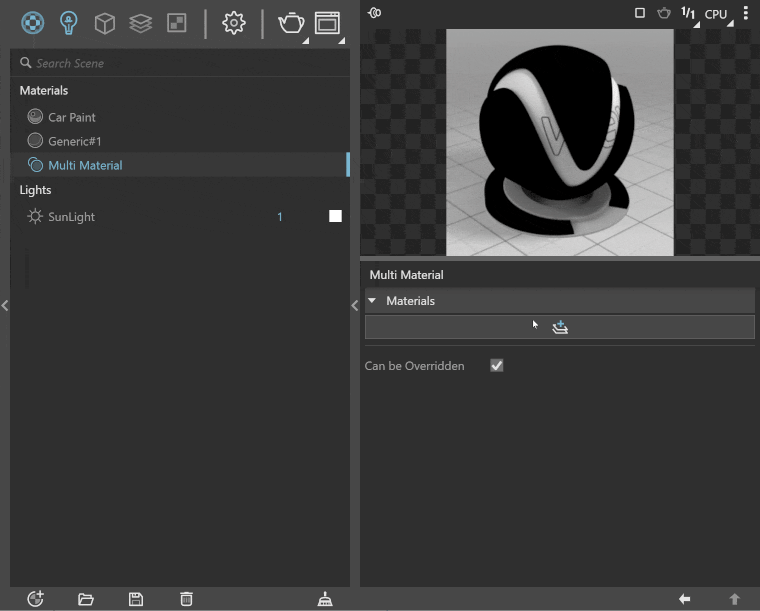
با کلیک راست بر روی نوار slider و انتخاب گزینه منوی تنظیم مجدد ، می توانید مقدار slider شماره ورودی را به مقدار پیش فرض خود بازگردانید.
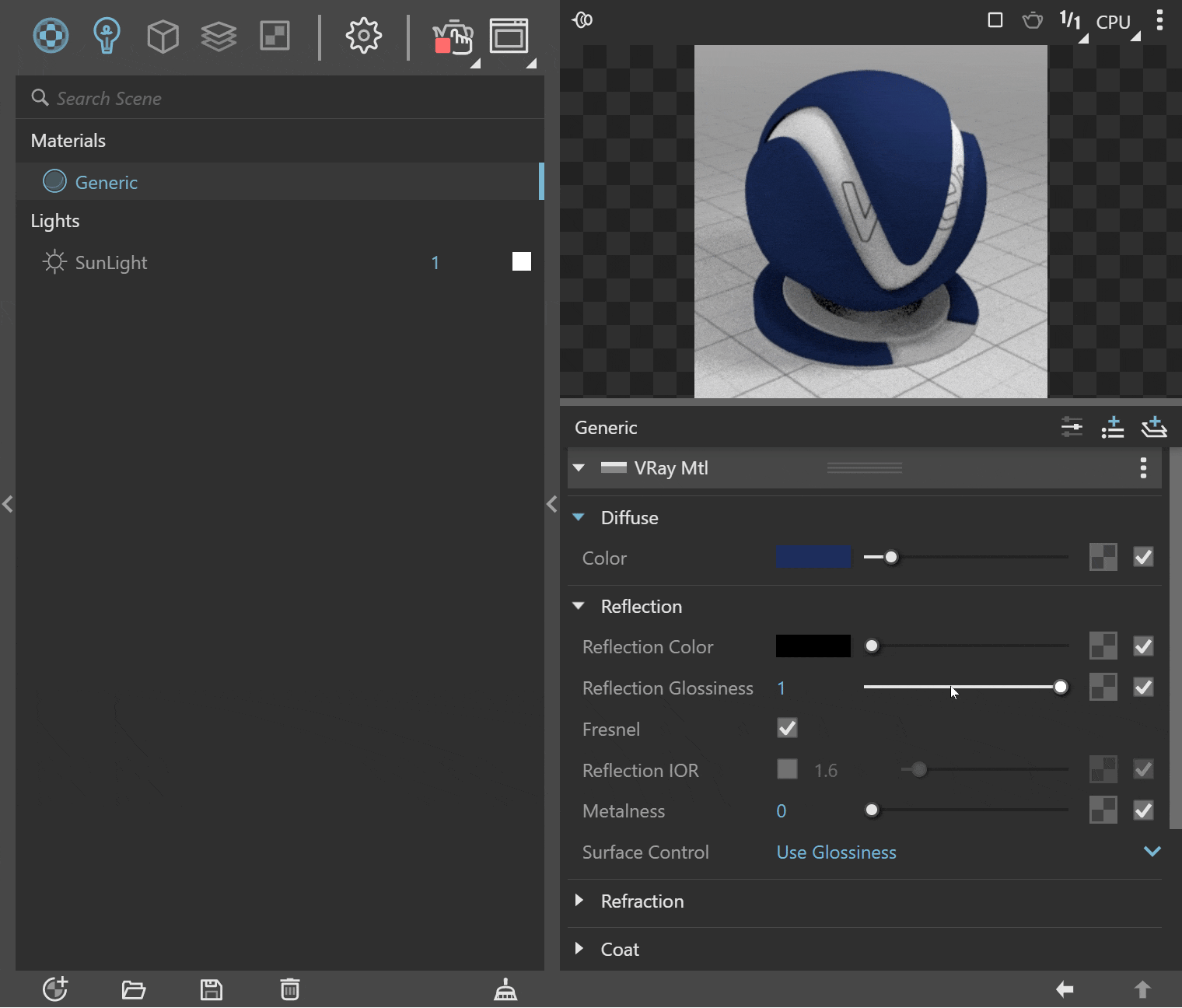
اکثر پارامترهای عددی V-Ray با یک اسلایدر همراه هستند تا تنظیم دقیق آن آسان تر شود. هر نوار slider بر روی محدوده پیش فرض مقادیر توصیه شده یا معمول استفاده شده تنظیم شده است.
اگر از مقدار بالاتر از آن محدوده استفاده شود ، slider با افزایش دامنه خود (2 برابر مقدار ورودی) برای حفظ قابلیت استفاده سازگار می شود.
اگر از مقدار زیر محدوده کشویی فعلی استفاده شود ، نوار slide مجدداً محدوده خود را با کوچک کردن آن به دو برابر مقدار ورودی تنظیم می کند.
توجه داشته باشید که محدوده slide مقدار حداقل و حداکثر مقدار ورودی پارامتر را نشان نمی دهد.
حداقل و حداکثر مقادیر مطلق هر پارامتر را می توان با چرخاندن روی جعبه اسپین باکس آن پیدا کرد.
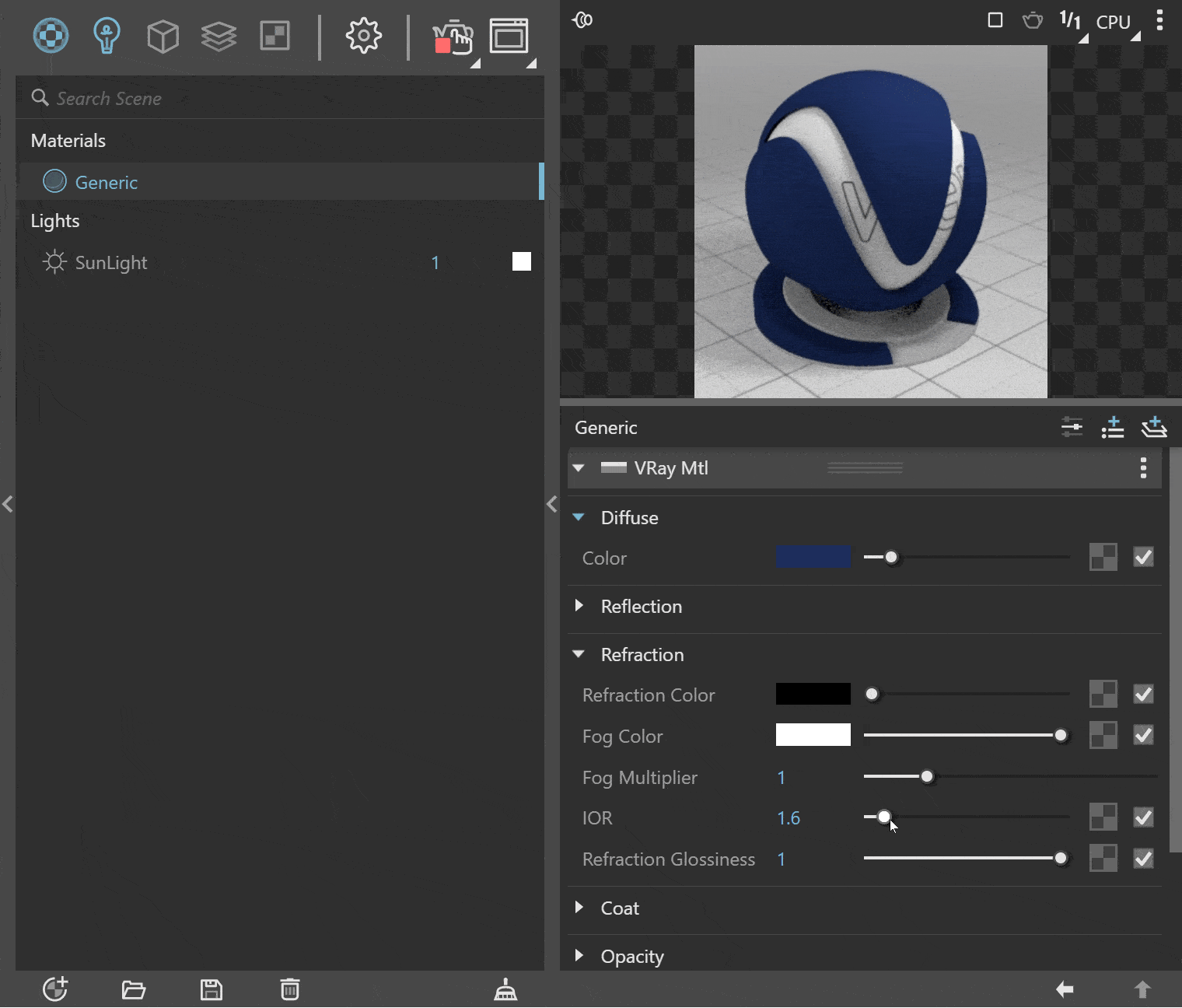
Layers لایه ها
این امکان وجود دارد که با افزودن لایه های اضافی شما قادر خواهید بود تا متریال کامپوزیت ها را ایجاد کنید. برای کنترل ظاهر هر لایه اضافی می توان از نقشه های بافت کدری استفاده کرد. گردش کار به طور کلی برای ایجاد مواد reflective با یک لایه اضافی از سطح براق ، لعاب ناهموار ، پوسته های اضافی یا عناصر ساطع کننده استفاده می شود.
V-Ray Material ، که بخشی از آنها به صورت از پیش تعیین شده Generic و Emissive هستند ، می تواند لایه های اضافی تنظیمات را روی تنظیمات پیش فرض قرار دهد. دکمه Add Layer در زیر Preview Swatch لیستی از لایه های موجود را باز می کند که می توانید آنها را بر روی پیش فرض موجود اضافه کنید. لایه های بالا و اضافه شده را می توان در پشت منتقل کرد.
آنها دارای منوی زمینه ای هستند که اجازه تکرار ، تغییر نام یا حذف لایه انتخاب شده را می دهد.
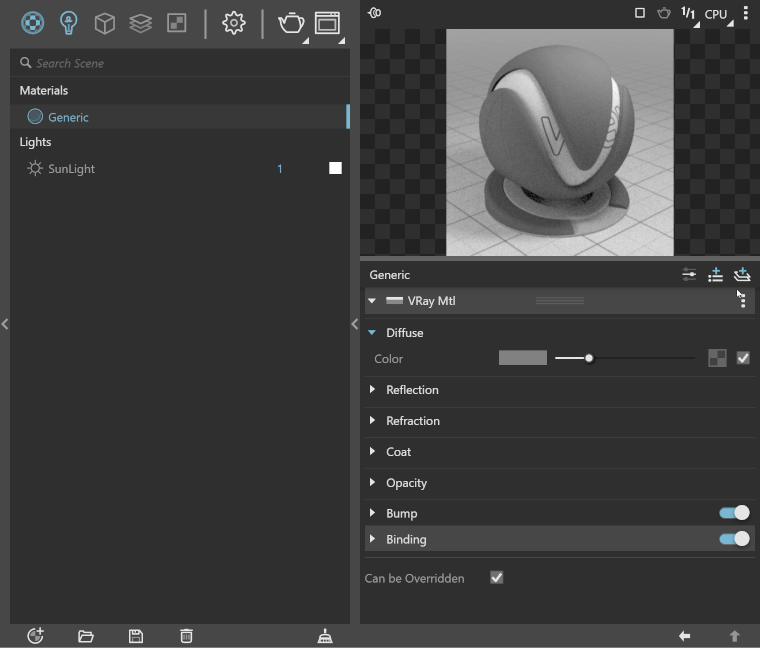
V-Ray and SketchUp Materials
همیشه توصیه می شود از متریال متعلق به V-Ray استفاده کنید. به همین دلیل است ، اگرچه مواد SketchUp به طور پیش فرض گزینه های زیادی ندارند ، اما در Asset Editor نشان داده می شوند.
توجه داشته باشید که این داده های اضافی V-Ray ذخیره شده برای هر ماده فقط در V-Ray قابل خواندن است ، نه در خود SketchUp.
Material Binding یا اتصال مواد
برخی از مواد V-Ray (مواد عمومی) تنظیمات اتصال مواد را فراهم می کنند که به آنها امکان می دهد نمای نمای را با ویرایشگر مواد SketchUp همگام سازی کنند.
مواد و مواد پیچیده ای که دارای بافت رویه ای به شکاف رنگ پراکنده خود هستند ، با یک بافت پیش فرض V-Ray یا به اصطلاح ، helper بافت نمایش داده می شوند.
این مطلب بازگردان مقاله انواع متریال ویر برای اسکچاپ از سایت منتشر کننده chaosgroup می باشد. (ترجمه اختصاصی از اسکچاپرز)
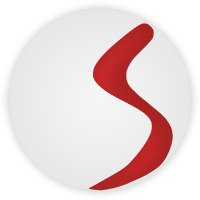




دیدگاهها